- Autor Lauren Nevill [email protected].
- Public 2023-12-16 18:51.
- Última modificación 2025-01-23 15:18.
Si tiene "suerte" de instalar Mozilla Firefox con una interfaz en inglés, no es necesario buscar una versión rusa en Internet y luego reinstalar el programa. Puede arreglárselas con la instalación de una grieta.
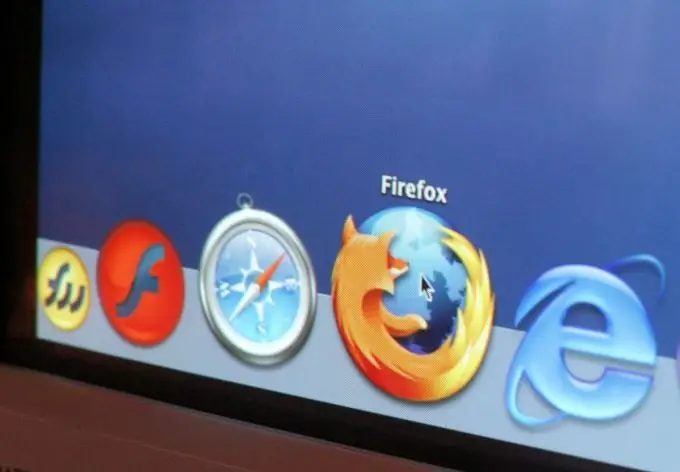
Instrucciones
Paso 1
Primero, descargue el crack. Siga el enlace al final del artículo. En el menú del lado izquierdo de la página, haga clic en el elemento "Lanzamientos rusos". En la lista que aparece, seleccione la versión de Mozilla Firefox que tiene instalada actualmente. Puede averiguarlo haciendo clic en el elemento de menú Ayuda -> Acerca de Mozilla Firefox (ya en el propio navegador) - el número de versión está escrito junto al nombre del programa.
Paso 2
Habiendo encontrado la línea con la versión requerida, haga clic en el botón "Rusificación", que se encuentra en el lado derecho de la línea, en la columna "Rusificación (instrucciones de instalación)". En el navegador, en el lado izquierdo de la barra de direcciones, aparecerá una advertencia: haga clic en el botón Permitir. La descarga tardará unos segundos, y luego aparecerá una ventana en la que se te advertirá que es necesario instalar complementos solo de aquellos autores en los que confías. Haga clic en Instalar en él y reinicie el programa.
Paso 3
Escribe about: config en la barra de direcciones y presiona la tecla Enter en tu teclado. Quizás aparezca otra ventana de advertencia; haga clic en el botón. Tendré cuidado, lo prometo. Se abrirá una lista de configuraciones del programa. Necesita encontrar el parámetro general.useragent.locale. Para no buscarlo manualmente, use la barra de búsqueda, que se encuentra encima de la lista de configuraciones. Ingrese en él, por ejemplo, general, y todos los parámetros con esta palabra en el nombre aparecerán en los resultados de la búsqueda.
Paso 4
Habiendo encontrado el parámetro general.useragent.locale, haga doble clic en él con el botón izquierdo del mouse o una vez con el derecho y seleccione "Cambiar" en el menú que aparece. En el campo de entrada que aparece, reemplace en-US por ru. Reinicie el navegador Mozilla Firefox y disfrute de la interfaz en ruso.






